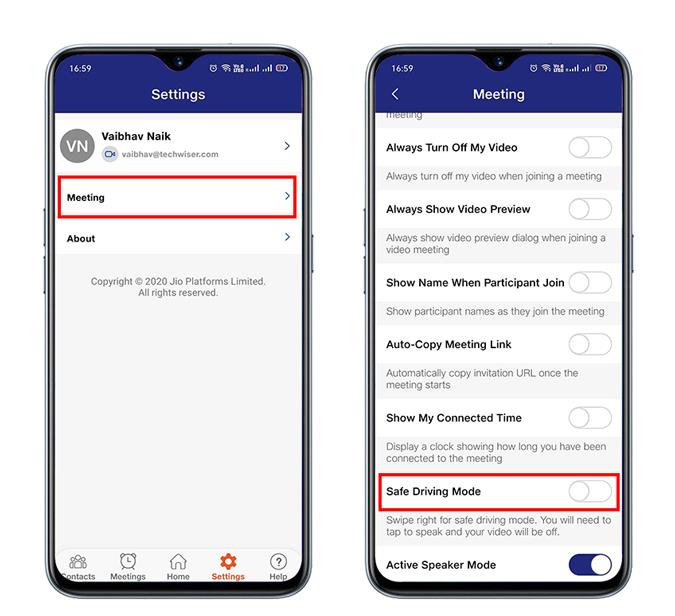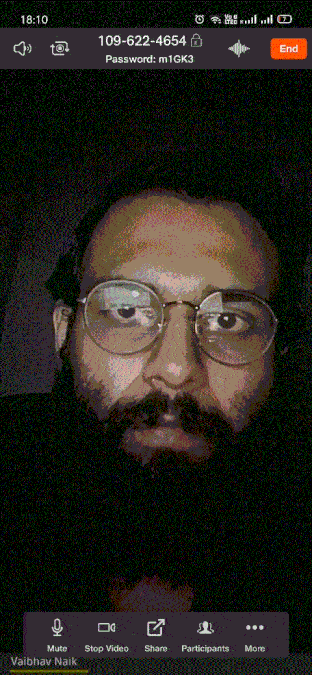JioMeet er den nye deltager i videokonferencespillet. Selvom den stadig er i beta, ligner den forfærdeligt Zoom-appen og kan prale af funktioner såsom 24-timers mødevarighed, 100 deltagergrænse og mere. En anden funktion, som den deler med Zoom-appen, er sikker kørselstilstand.
Sikker kørselstilstand, som navnet antyder, er praktisk, når din telefon er forankret på bilens instrumentbræt. Når den er aktiveret, dæmper den din stemme og deaktiverer videoen, så du nemt kan høre, hvad der foregår i mødet uden at forstyrre mødet med støjen i dine omgivelser.
Da mange af jer bruger JioMeet-appen for første gang eller ikke er bekendt med denne indstilling på Zoom-appen . Sådan aktiverer du sikker kørselstilstand på Jio Meet.
Læs JioMeet vs Zoom Meetings vs Google Meet – Bedste mødeapp?
Sådan aktiverer du sikker kørselstilstand på JioMeet
For at aktivere denne indstilling skal du åbne JioMeet-appen på iOS eller Android og trykke på Indstillinger nederst. Vælg nu Møde og rul ned til tilstanden Sikker kørsel og aktiver den. Nu hvor du har aktiveret Sikker kørsel-tilstand, hver gang du er midt i et møde, og du befinder dig i førersædet, skal du blot stryge til højre og aktivere denne tilstand. Du kan også vende tilbage til normal tilstand når som helst ved at stryge til venstre igen.
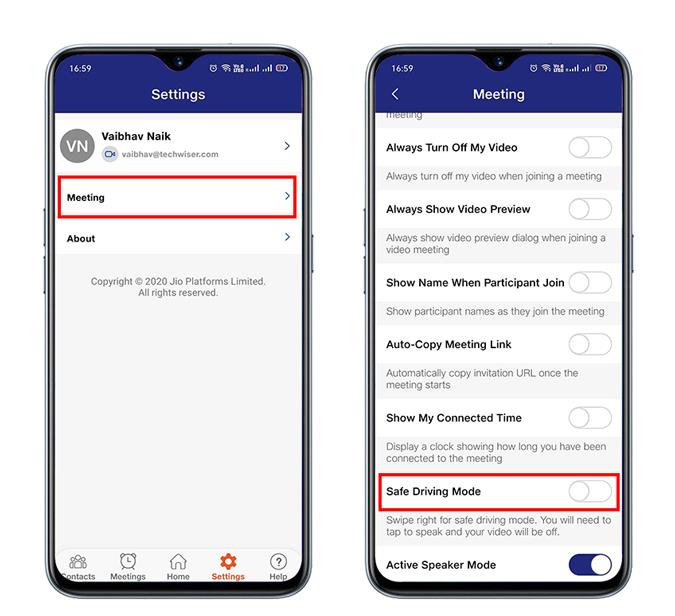
Som sagt er Zoom App og JioMeet næsten replikaer, så du kan følge de samme trin for også at aktivere denne tilstand på Zoom-appen. Sikker kørsel-tilstand fungerer på lignende linjer som en walkie talkie, da du skal trykke på cirklen i midten af skærmen for at tale og trykke igen for at sætte mikrofonen på mute igen.
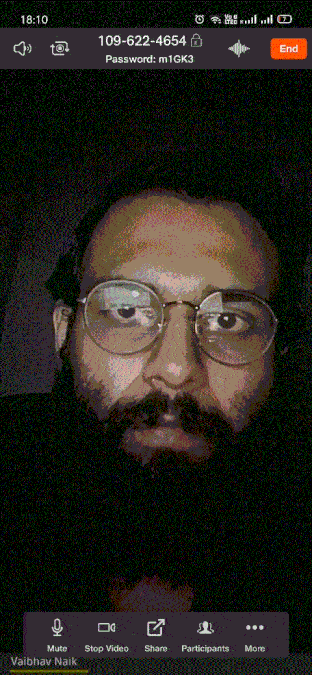
Afsluttende bemærkninger
Vi ser nye videokonferenceapps dukke op i ny og næ, men selv efter det forbliver Google Meet og Zoom-appen det første valg for de fleste brugere. For at tilføje en personlig note, har jeg flyttet de fleste af møderne til JioMeet, og selvom det stadig er i betaversion, er det ikke gået ned en eneste gang. Hvis du har JioMeet tilgængeligt i dit land, og du er i tvivl om, hvilken du skal vælge, har vi allerede sammenlignet alle disse platforme, så du ikke spilder tid på at matche. Tjek ud, JioMeet vs Zoom Meetings vs Google Meet – Bedste mødeapp?
Læs også de bedste zoomalternativer til videokonferencer